Πίνακας περιεχομένων
Σε αυτό το σεμινάριο, θα σας δείξω πώς μπορείτε να τροποποιήσετε ένα αρχείο εκκινήσιμης εικόνας Windows ISO χωρίς να χρησιμοποιήσετε κάποιο λογισμικό επί πληρωμή. Οι οδηγίες, μπορούν να σας φανούν χρήσιμες σε περίπτωση που θέλετε να συμπεριλάβετε ή να εξαιρέσετε αρχεία από μια εικόνα Windows ISO σύμφωνα με τις ανάγκες σας.
Όπως ίσως γνωρίζετε, δεν μπορείτε να επεξεργαστείτε απευθείας αρχεία ISO χωρίς να χρησιμοποιήσετε μια πληρωμένη εφαρμογή.* Αν θέλετε να τροποποιήσετε ένα αρχείο ISO χωρίς να πληρώσετε, τότε πρέπει να ακολουθήσετε τα παρακάτω βήματα για να ολοκληρώσετε αυτή την εργασία:
Βήμα 1. Εξαγάγετε το αρχείο εικόνας ISO.Βήμα 2. Τροποποιήστε τα περιεχόμενα του ISO στο φάκελο ISO που εξαγάγατε.Βήμα 3. Δημιουργήστε ένα ΝΕΟ αρχείο εικόνας ISO από το φάκελο που εξαγάγατε/τροποποιήσατε.
Σημείωση: Αν σας ενδιαφέρει μια πληρωμένη εφαρμογή ISO Editor, τότε μπορείτε να χρησιμοποιήσετε το Winiso ISO Editor ή το Magic ISO Maker.
Πώς να επεξεργαστείτε το αρχείο εικόνας ISO των Windows (Προσθήκη/αφαίρεση/τροποποίηση αρχείων στο .ISO)
Βήμα 1. Εξάγετε το αρχείο εικόνας ISO.
Το πρώτο βήμα, είναι να εξαγάγετε τα περιεχόμενα του αρχείου ISO σε ένα νέο φάκελο. Για να το κάνετε αυτό:
1. Κατεβάστε και εγκαταστήστε 7-zip βοηθητικό πρόγραμμα αρχειοθέτησης αρχείων.
2. Κάντε δεξί κλικ στο αρχείο εικόνας Windows.ISO και χρησιμοποιήστε την επιλογή 7-zip βοηθητικό πρόγραμμα αρχειοθέτησης αρχείων για να εξαγάγετε την εικόνα ISO σε έναν νέο φάκελο.

Βήμα 2. Τροποποιήστε τα περιεχόμενα του ISO.
Μετά την εξαγωγή, ανοίξτε το φάκελο ISO και τροποποιήστε τα περιεχόμενά του σύμφωνα με τις ανάγκες σας (προσθήκη/αφαίρεση/επεξεργασία αρχείων, κ.λπ...).
Σημείωση για εικόνες εκκίνησης των Windows: Εάν θέλετε να προσθέσετε ένα τροποποιημένο αρχείο "Install.ESD" ή ένα αρχείο "Install.WIM" σε μια εικόνα εκκίνησης των Windows (μέσα στο φάκελο "\Sources"), μην ξεχάσετε να διαγράψετε το υπάρχον αρχείο "Install.ESD" ή "Install.WIM".)
Βήμα 3. Δημιουργήστε μια εκκινήσιμη εικόνα ISO των Windows από το φάκελο Modified ISO.
Αφού τροποποιήσετε τα περιεχόμενα του φακέλου που έχει εξαχθεί από την εικόνα ISO, προχωρήστε παρακάτω για να δημιουργήσετε μια νέα εικόνα .ISO με δυνατότητα εκκίνησης των Windows.
1. Κατεβάστε και εγκαταστήστε το ImgBurn.
Σημείωση: Κατά τη διάρκεια της διαδικασίας εγκατάστασης, δεν χρειάζεται να εγκαταστήσετε οποιοδήποτε πρόγραμμα τρίτου μέρους που περιλαμβάνεται στο πακέτο εγκατάστασης.
2. το αρχικό (μη τροποποιημένο) αρχείο εικόνας ISO των Windows.
3. Εκκινήστε το ImgBurn και κάντε κλικ στο Δημιουργία αρχείου εικόνας από αρχεία/φακέλους
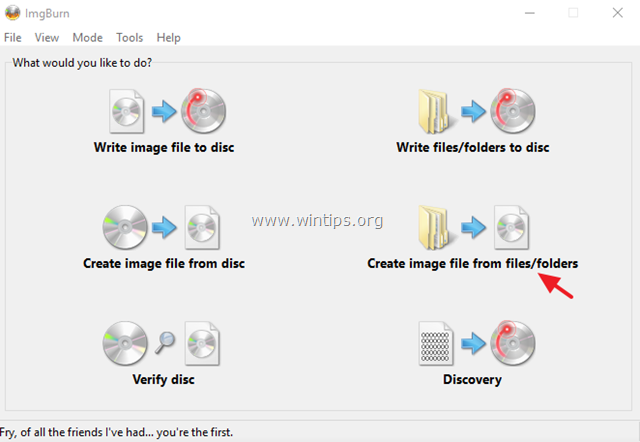
4. Κάντε κλικ στο Προχωρημένο καρτέλα
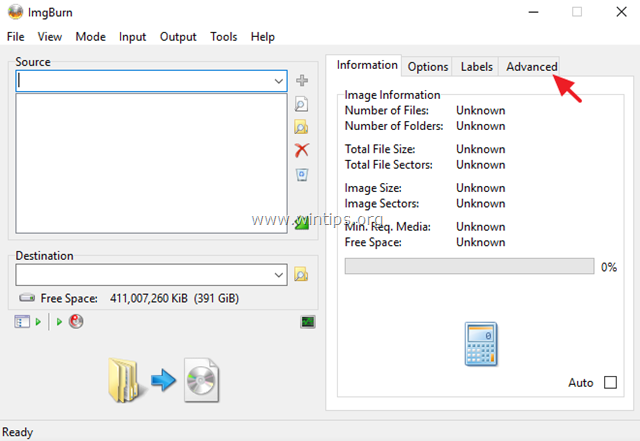
5. Κάντε κλικ στο Εκκινήσιμος δίσκος καρτέλα
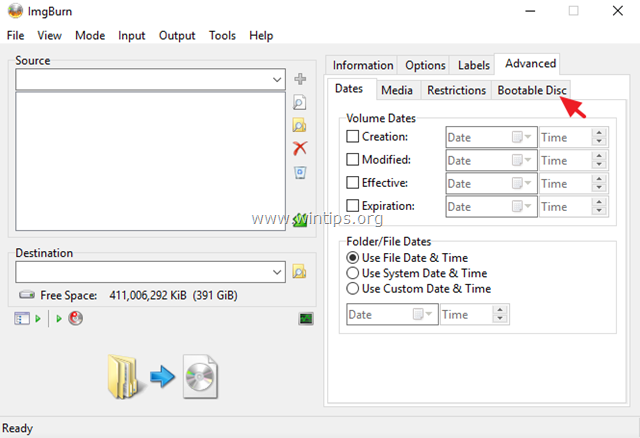
5a. Ελέγξτε το Κάντε την εικόνα εκκινήσιμη πλαίσιο ελέγχου.
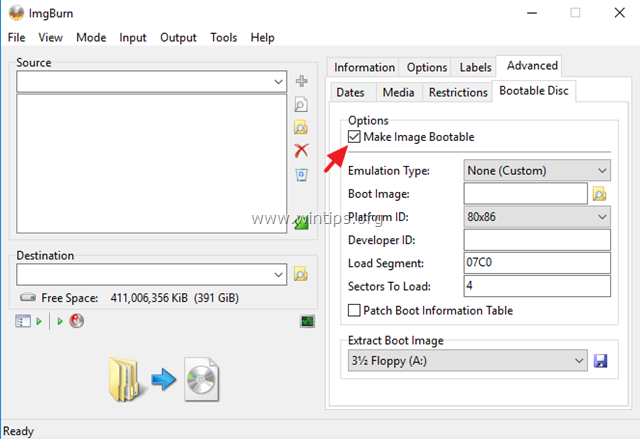
5b. Στις επιλογές 'Extract Boot Image', επιλέξτε το γράμμα της μονάδας δίσκου CdRom του τοποθετημένου αρχείου εικόνας ISO.
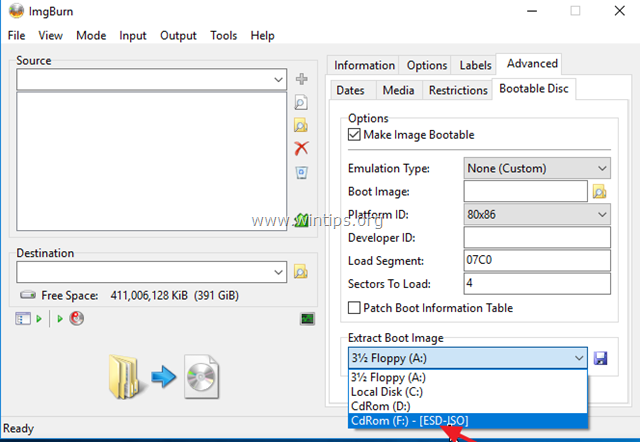
5c. Στη συνέχεια, κάντε κλικ στο Αποθήκευση εικονίδιο.
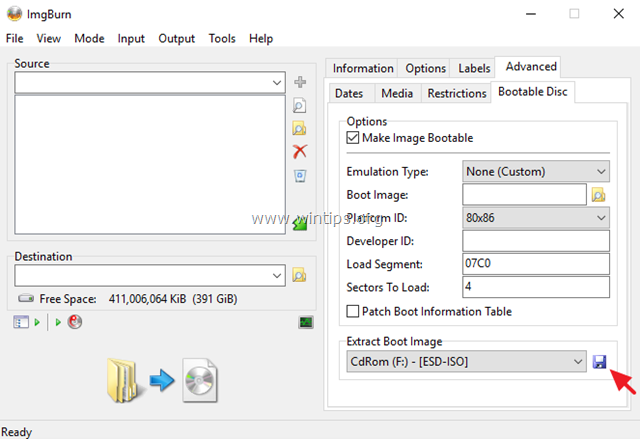
5d. Αποθήκευση το αρχείο "BootImage.ima" στο δίσκο σας.
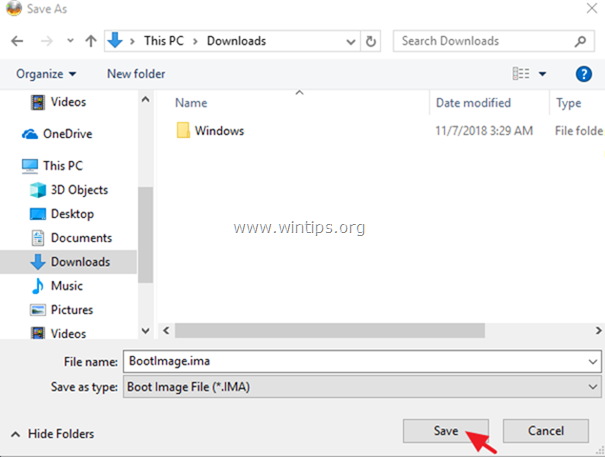
5e. Επιλέξτε Ναι όταν σας ζητείται να χρησιμοποιήσετε το αρχείο εικόνας εκκίνησης στο τρέχον έργο σας.
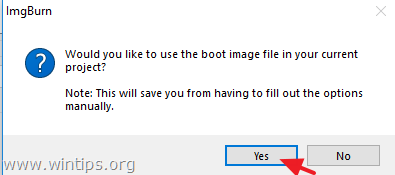
6. Κάντε κλικ στο Αναζήτηση για φάκελο εικονίδιο.
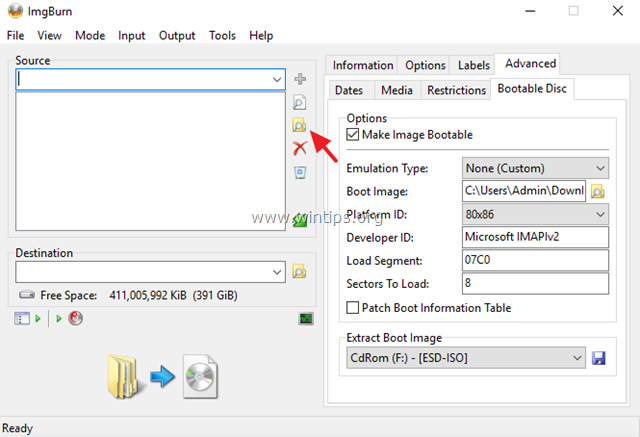
6a. Στη συνέχεια, επιλέξτε το φάκελο ISO που έχει εξαχθεί (τροποποιημένο) και κάντε κλικ στο κουμπί Επιλέξτε φάκελο .
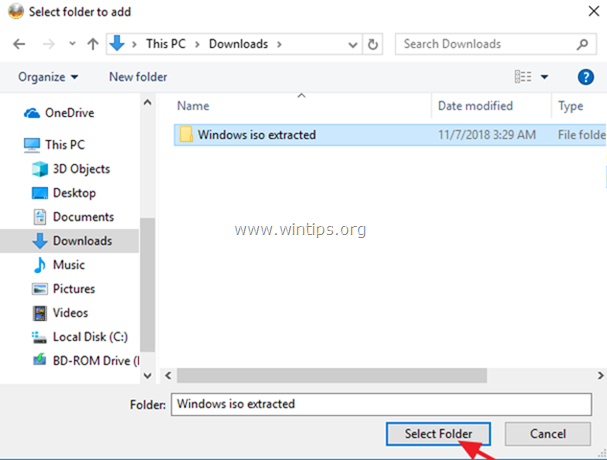
7. Κάντε κλικ στο Προορισμός (Αναζήτηση αρχείου).
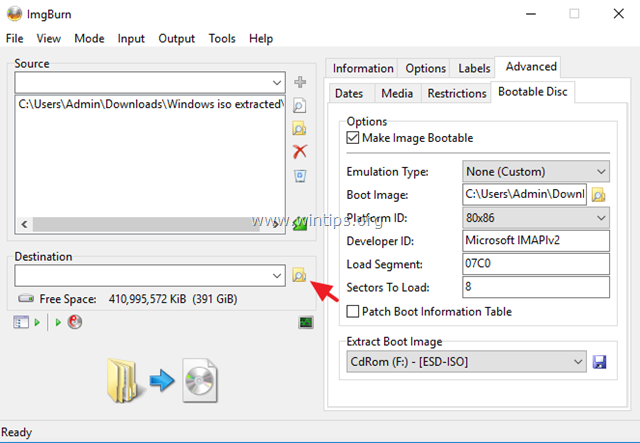
7a. Πληκτρολογήστε ένα όνομα για το νέο (τροποποιημένο) αρχείο εικόνας ISO και κάντε κλικ στο κουμπί Αποθήκευση .
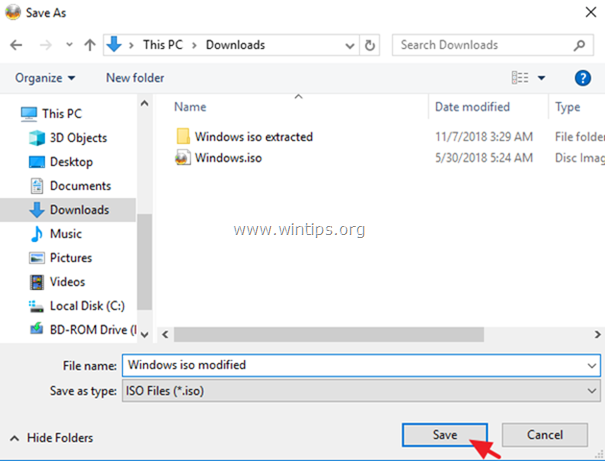
8. Κάντε κλικ στο Κατασκευάστε το κουμπί.
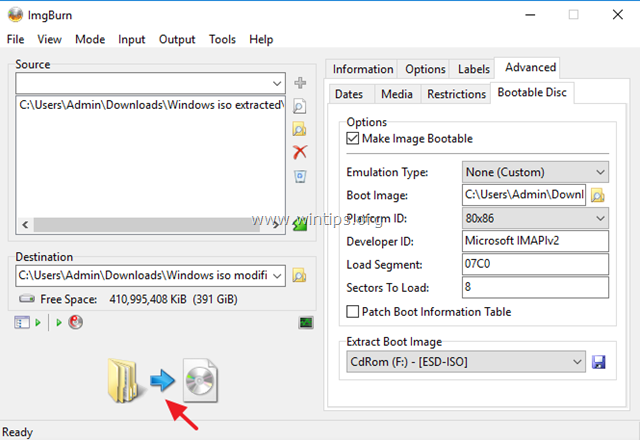
9. Επιλέξτε Ναι όταν σας ζητείται να προσαρμόσετε το σύστημα αρχείων της εικόνας σε UDF.

10. Στη συνέχεια, κάντε κλικ στο OK στο παράθυρο πληροφοριών.
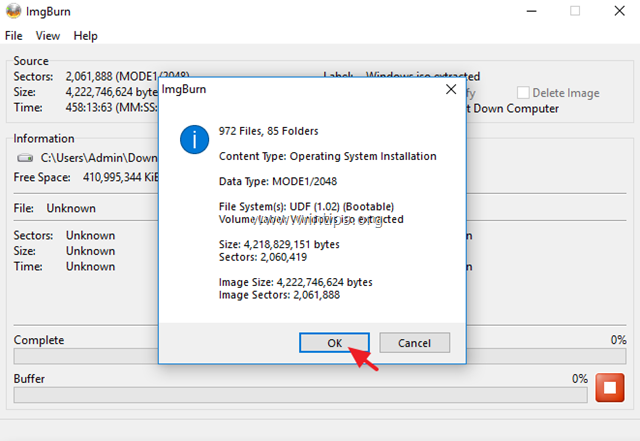
11. Όταν ολοκληρωθεί η λειτουργία, μπορείτε να εγγράψετε το αρχείο εικόνας ISO που δημιουργήθηκε πρόσφατα σε ένα DVD ή να δημιουργήσετε ένα εκκινήσιμο μέσο εγκατάστασης USB.
Αυτό είναι όλο! Πείτε μου αν αυτός ο οδηγός σας βοήθησε αφήνοντας το σχόλιό σας για την εμπειρία σας. Παρακαλώ κάντε like και μοιραστείτε αυτόν τον οδηγό για να βοηθήσετε και άλλους.

Άντι Ντέιβις
Ιστολόγιο διαχειριστή συστήματος σχετικά με τα Windows





